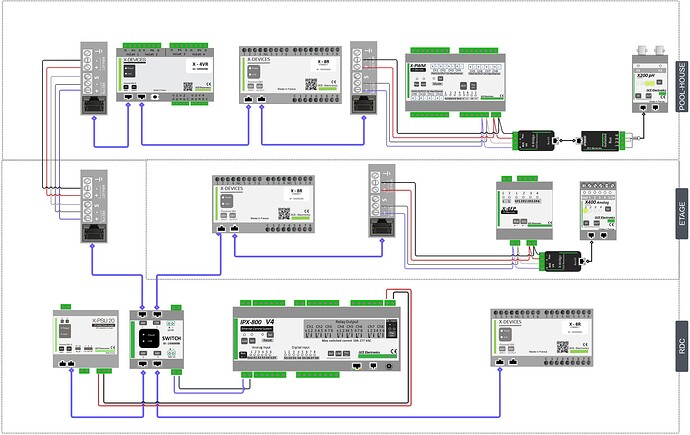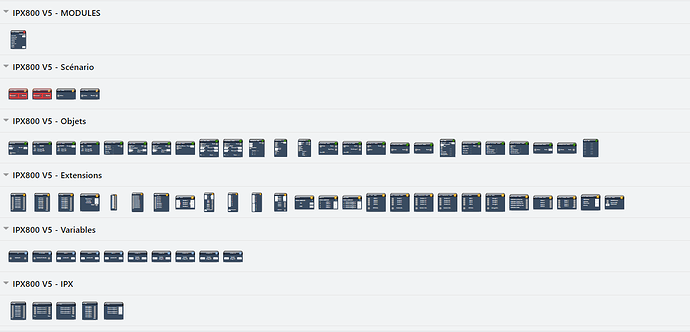Bonjour à tous,
aujourd’hui je vous propose de découvrir le logiciel Draw.Io exécutable en ligne, gratuit.
Prise en main :
Facile à prendre en main, il supporte le copier/coller de formes, bitmaps et objets à partir de nombreuses applications externes.
Pour tracer des schémas de câblage, il suffit d’importer des Bitmaps à partir de la collection accessible sur le forum
![]() MODULES & EXTENSIONS GCE : Collection de Bitmaps pour schémas - Cartes Ethernet IPX800 - GCE Electronics - Forum des utilisateurs - IPX800 - EcoDevices etc… (gce-electronics.com)
MODULES & EXTENSIONS GCE : Collection de Bitmaps pour schémas - Cartes Ethernet IPX800 - GCE Electronics - Forum des utilisateurs - IPX800 - EcoDevices etc… (gce-electronics.com)
Pour câbler un objet, il faut créer des points de connexion au préalable :
-
cliquez avec le bouton droit sur l’objet à câbler et sélectionnez « Edit Connection Points »

Créez et positionnez les points de connexion
-
Création des connecteurs :
Vous pouvez modifier le style de la ligne pour appliquer l’arrondi et le saut de ligne.
- génération des sauts :
Pour organiser les sauts, il faut jouer sur le plan des connecteurs. C’est celui qui est au dessus qui saute.

Librairies GCE
Pour vous faire gagner du temps, j’ai préparé les collections GCE prêtes à l’emploi.
Voici les 4 bibliothèques faciles à importer :
DRAW.IO GCE COLLECTIONS.zip (1,6 Mo)
- décompresser sur le disque
- dans
DRAW.IO: menu « Fichier » puis « Ouvrir une librairie depuis … »
Répétez l’opération pour chacune des bibliothèques.
Ci-dessous, vous trouverez également les librairies de tous les objets permettant de schématiser la programmation de l’ipx800 v5. Comme vu précédemment, décompressez l’archive et importez les 5 fichiers :
IPX800 V5 - Collections d objets . v2.zip (15,3 Ko)
Cette archive contient 5 librairies :

éléments modulaires
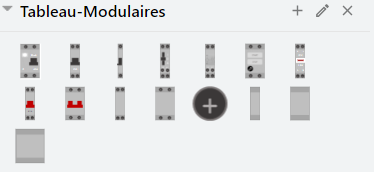
Tableau-Modulaires.zip (45,2 Ko)
Exemples :
Voici des exemples de schémas réalisés avec Draw.IO :
Remarque :
A chaque fois que vous ouvrez Draw.Io, il faut réimporter les librairies GCE, l’environnement de travail personnel n’étant pas sauvegardé.
Si vous ne voulez plus recharger les librairies à chaque ouverture du logiciel, importez les librairies une à une dans la collection « bloc notes ».
Pour cela, cliquez sur le crayon pour éditer la collection,
![]()
puis cliquez sur importer. Sélectionnez les fichiers un à un.

Cliquez sur « Enregistrer » pour finir.
Version Desktop :
@AlainA nous informe plus bas que le version Bureau du logiciel conserve les boites à outils personnalisées. Merci Alain.
Blog - Use draw.io desktop to diagram offline (drawio.com)
Capture vidéo

Si vous souhaitez que tous vos connecteurs soient arrondis avec la fonction « saut » active, n’hésitez pas à créer un style par défaut. Pour cela sélectionnez un connecteur déjà mis en forme puis cliquez sur le bouton « Définir comme style par défaut » sur le panneau « Style »
Si vous trouvez des erreurs ou omissions importantes dans les librairies que je vous ai mises à disposition, n’hésitez pas à me héler pour que je les corrige.
EDIT : au fil des mois nous ajouterons des librairies de 1 ou plusieurs éléments.
Importez puis réorganisez vos librairies.
Pour cela :
- créez l’élément à partir de la librairie nouvellement créée, sur un nouveau diagramme
- glissez cet élément depuis le diagramme vers la librairie de votre choix.
Bons schémas.